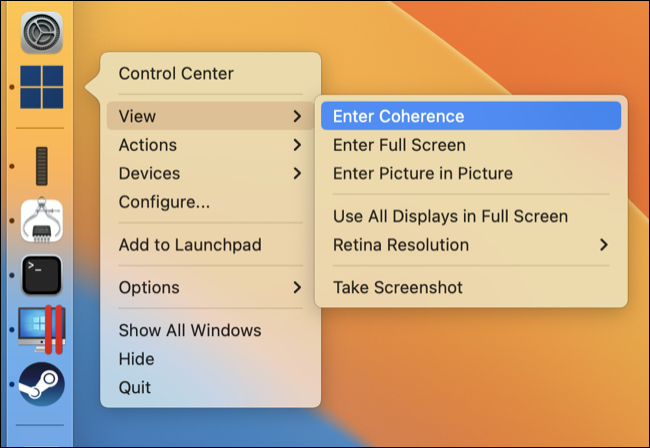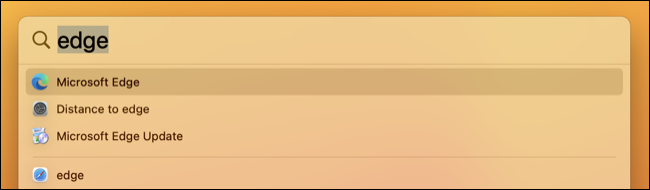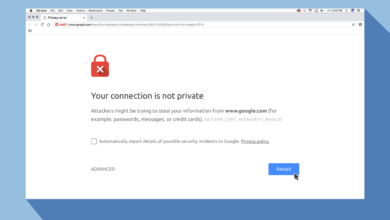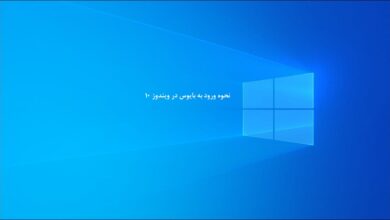آیا می خواهید بدون نیاز به نصب ویندوز روی مک ، برنامه های ویندوز را در مک خود اجرا کنید؟ شما گزینه هایی دارید که از استفاده از wrapper ها برای شبیه سازی محیط ویندوز تا اجرا و پنهان کردن کامل دسکتاپ ویندوز را شامل می شود.
از Wineskin برای اجرای برنامه های ویندوز در Wrapper استفاده کنید
Wineskin یک برنامه رایگان است که می تواند برای ایجاد “wrapper” استفاده شود که محیطی را که یک برنامه ویندوز برای اجرا نیاز دارد، با سطوح مختلف موفقیت شبیه سازی می کند. برخلاف پروژه اصلی WINE، Wineskin برای سخت افزار اپل استفاده می شود و با macOS 13 و همچنین دستگاه های Apple Silicon (با استفاده از Rosetta 2) کار می کند.
ساده ترین راه برای نصب Wineskin استفاده از Homebrew است. ابتدا با وارد کردن دستور زیر در ترمینال macOS، Homebrew را نصب کنید (اگر قبلاً آن را ندارید):
/bin/bash -c "$(curl -fsSL https://raw.githubusercontent.com/Homebrew/install/HEAD/install.sh)"
پس از اتمام نصب، این دستور را اجرا کنید:
echo 'eval $(/opt/homebrew/bin/brew shellenv)' >> /Users/$USER/.zprofile
حالا با این کد نصب را تمام کنید:
eval $(/opt/homebrew/bin/brew shellenv)
در نهایت، زمان نصب Wineskin با اجرای دستور Terminal زیر است:
brew install --cask --no-quarantine gcenx/wine/unofficial-wineskin
پس از نصب Wineskin، می توانید Wineskin Winery.app را در پوشه Applications خود اجرا کنید (یا فقط آن را با Spotlight راه اندازی کنید). اکنون یک موتور را نصب کنید، لیست wrapper را به روز کنید و سپس با استفاده از Wineskin شروع به تنظیم برنامه ها و بازی های ویندوز کنید.
از CrossOver برای اجرای برنامه ها و بازی های ویندوز در مک استفاده کنید
اگر ترجیح می دهید این فرآیند را ساده کنید، می توانید از یک برنامه ویژه به نام CrossOver استفاده کنید که بر اساس همان فناوری WINE ساخته شده است. این برنامه شامل لیست هایی برای برنامه هایی با نمایه های نصب از پیش تعیین شده است و CrossOver حتی در بسیاری از موارد فایل نصب را ارائه می دهد.
همچنین میتوانید برنامههای فهرست نشده را نصب کنید، دقیقاً به همان روشی که Wineskin در بالا کار میکند. CrossOver فهرستی از آموزشها را برای عملکردهای رایج مانند ویرایش کلیدهای رجیستری، نقشهبرداری درایوها، باز کردن فایلهای محلی در برنامههای ویندوز و غیره نگه میدارد. CrossOver با یک نسخه آزمایشی رایگان ارائه می شود تا بتوانید قبل از خرید آن را آزمایش کنید.
CrossOver اجرای برنامه های ویندوز را در مک شما آسان می کند، اما برای این امتیاز 74 دلار می پردازید.
این برنامه مخصوصاً برای بازیها خوب است، اگرچه مدلهای سیلیکون اپل (با M1 یا جدیدتر) به Rosetta وابسته هستند که میتواند جریمه عملکرد اضافی را ایجاد کند. آن را امتحان کنید و قبل از گرفتن مجوز، نگاهی به انجمن CrossOver Mac بیندازید.
از Coherence در Parallels Desktop استفاده کنید
راه دیگری برای اجرای برنامههای ویندوز در مک شما وجود دارد، و این شامل استفاده از یک ویژگی در Parallels Desktop است به نام Coherence. اولین گام برای این کار، نصب ویندوز 11 با استفاده از Parallels Desktop است.
خوشبختانه، این فرآیند تا حد زیادی توسط Parallels Desktop برای شما انجام می شود، به سادگی یک ماشین مجازی ویندوز 11 جدید ایجاد کنید و برنامه سیستم عامل را برای شما دانلود و نصب می کند. اکنون باید هر برنامهای را که میخواهید از آن استفاده کنید در داخل ماشین مجازی نصب کنید، مثل اینکه از ویندوز استفاده میکنید.
اکنون با فعال بودن ماشین مجازی خود، روی نماد ویندوز 11 در داک کلیک راست کرده و View > Enter Coherence را انتخاب کنید (مطمئن شوید که در حالت تمام صفحه نیستید وگرنه این گزینه خاکستری خواهد شد). دسکتاپ ویندوز اکنون پنهان می شود و هر برنامه ای که باز کرده اید به جای آن به عنوان پنجره در دسکتاپ macOS شما ظاهر می شود.
Parallels Desktop به شما امکان می دهد این برنامه های ویندوز را از پوشه Applications خود یا با استفاده از Spotlight مانند سایر برنامه های macOS اجرا کنید. با فعال بودن Coherence، آنها در پنجرهای ظاهر میشوند که گویی اپلیکیشنهای بومی macOS هستند. حتی اگر ماشین مجازی شما در حال اجرا نباشد، Parallels ویندوز را راه اندازی و پنهان می کند و سپس برنامه شما را واکشی می کند و به این شکل نمایش می دهد.
بله، شما از نظر فنی از ویندوز استفاده می کنید، اما پس از تنظیم برنامه های خود، دیگر نیازی به نصب دسکتاپ ویندوز نخواهید داشت.
امیدواریم این ترفند کاربردی از مجموعه آموزش های ویندوز و همچنین مجموعه آموزش های سیستم عامل مک به جهت دانستن چگونه برنامه های ویندوز را در مک اجرا کنیم برای شما عزیزان مفید واقع شده باشد؛ اگر شما نیز روشی برای اجرای برنامه های ویندوز در مک میدانید، میتوانید آن را در بخش کامنت ها مطرح کنید تا با نام شما این مقاله بروزرسانی گردد.